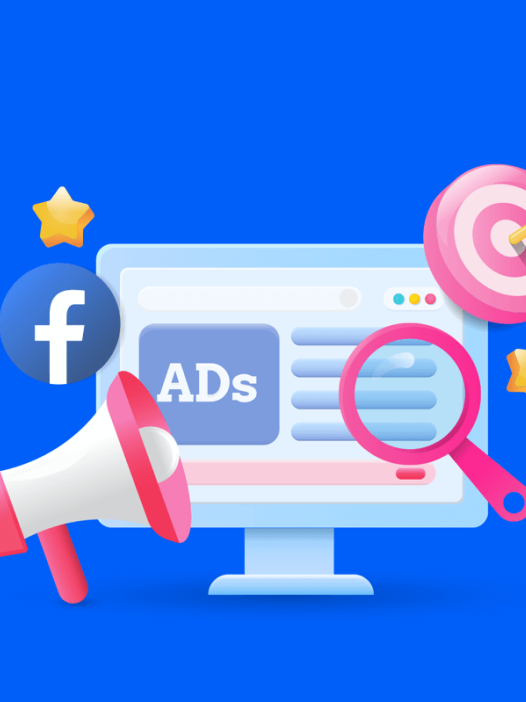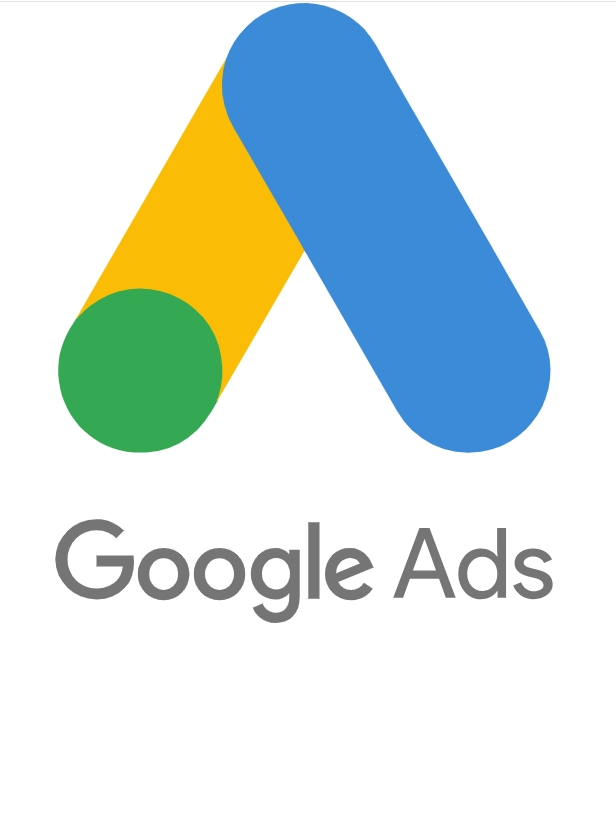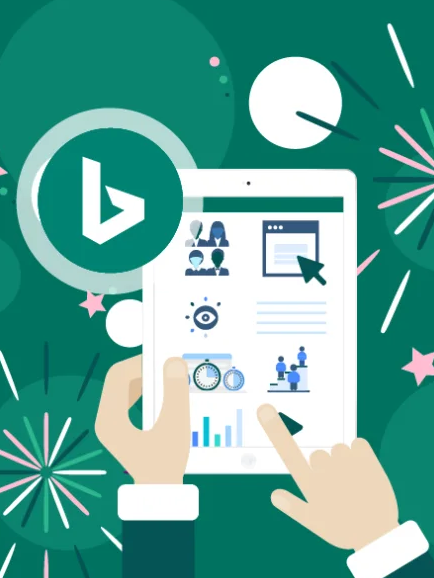如何设置 Criteo Product Catalog?

Criteo Product Catalog(产品目录)是动态广告的基础。它包含了你的全部商品信息,Criteo 会通过读取这个目录,生成个性化广告,并展示给潜在消费者。想要成功使用 Criteo 的广告功能,第一步就是正确设置产品目录。以下是设置步骤和注意事项,帮助你快速上手。
第一步:准备产品 Feed 文件
你需要准备一个产品 Feed 文件,列出所有希望投放广告的商品。文件需符合以下要求:
- 格式支持:CSV 或 XML
- 内容完整:包括产品ID、名称、链接、图片、价格、货币单位等字段
- 字段规范:确保字段名称与 Criteo 要求一致,数据格式正确
- 图片清晰:产品图片应具备高质量和清晰度
- 链接有效:所有URL必须可访问,不能返回404错误
推荐每天或定期更新 Feed 文件,以确保广告信息始终准确。
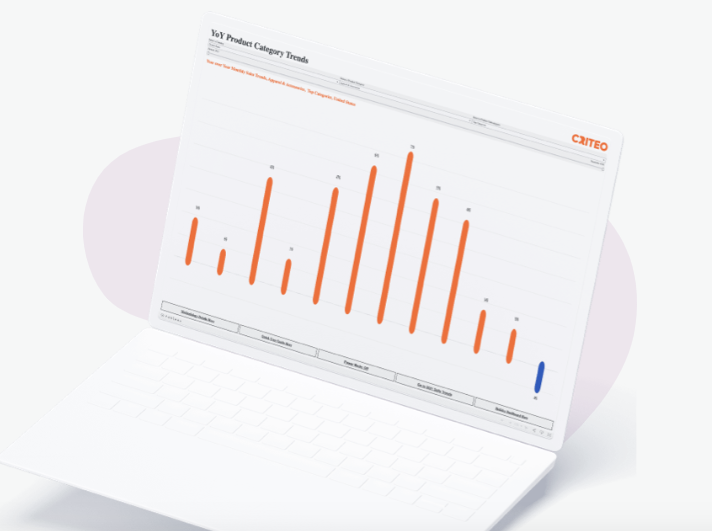
第二步:上传产品目录到 Criteo
你可以通过以下三种方式上传 Feed:
1. 静态文件上传(适用于CSV/XML文件)
上传至一个公共URL(如:https://www.yourstore.com/criteo-feed.xml),Criteo 会定期访问该链接并抓取数据。
2. FTP上传
将Feed文件上传至 Criteo 提供的 FTP 地址,适合自动化更新场景。
3. 使用 API 同步
如果你有技术开发能力,可以通过 Criteo 提供的 API 接口实现商品数据实时同步,尤其适合库存和价格频繁变化的大型电商。
注意: 上传的 Feed 文件应设置为“公开可访问”,不能加密或需要登录权限。
第三步:配置产品目录设置
上传 Feed 后,你需要在 Criteo 后台进行目录配置:
1. 进入 Criteo 广告后台
登录你的广告账户,进入 Catalog 设置页面。
2. 添加新目录
点击“添加目录”,填写目录名称,并输入你提供的 Feed 文件地址。
3. 选择语言与币种
设置该目录的主要语言(如中文、英文)以及默认货币(如 CNY、USD)。
4. 配置更新频率
设置 Feed 的更新周期,推荐选择每日更新,确保价格与库存保持同步。
5. 保存并提交
确认信息无误后,保存设置并提交。系统将自动抓取数据并进行验证。
第四步:等待系统审核与校验
提交目录后,Criteo 系统会对 Feed 文件进行验证,检查:
- 字段是否齐全
- 图片是否能正确加载
- 链接是否有效
- 是否包含重复或错误的数据
校验过程通常在24小时内完成。若出现错误,系统会在后台提示你具体问题,需根据提示进行修改并重新提交。
第五步:产品目录成功激活后即可用于广告投放
校验通过后,产品目录将被激活。你可以将该目录关联到你的广告系列中,实现动态广告投放。此时,Criteo 会基于用户浏览行为,动态展示最相关的商品广告,提升点击率和转化率。
展开查看全文
内容是否有帮助? 是
是 否
否
 是
是 否
否CriteoCriteo账户设置Criteo产品目录